Molte persone amano ascoltare la musica sui loro telefoni cellulari, tra cui il nuovo iPhone 6S. Così la necessità di scaricare e importare musica su iPhone (iPhone 6S incluso) è in aumento. Lo scaricare musica sul tuo 6S iPhone / iPhone 6 Plus permette di godere la musica in qualsiasi momento quando si è in movimento. Qui in questo articolo, ti diremo come scaricare la musica su iPhone 6S/iPhone 6/iPhone 6 Plus e come trasferire la musica su iPhone.
Parte 1. Scaricare e Registrare Musica per iPhone 6/iPhone 6 Plus
Ci sono più posti che offrono il download musicale, ma devi pagare per loro, come iTunes Store ed Amazon. Tuttavia, in realtà, non devi spendere così tanto per l'acquisto della musica. Puoi scaricare o registrare le canzoni con iMusic.
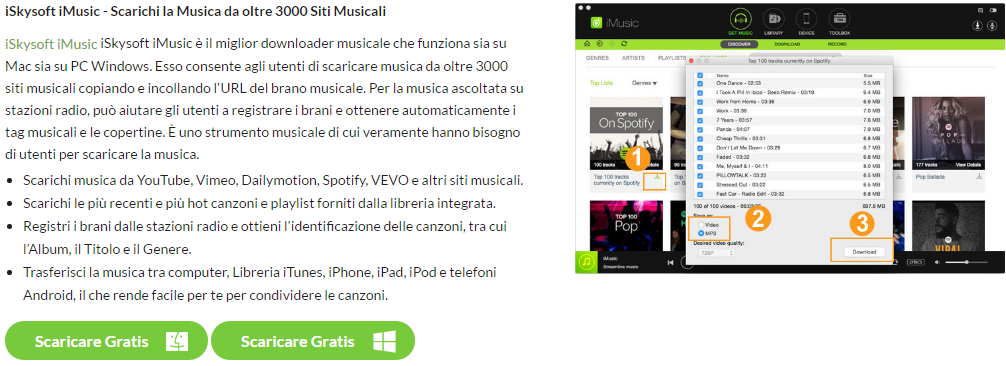
Guida passo passo su come scaricare e registrare musica per iPhone6/iPhone 6 Plus
Di cosa hai bisogno:
Un Computer con iTunes installato;
iMusic;
Tempo Richiesto:
Molto Veloce (variabile a seconda delle dimensioni del file)
Difficoltà:
Facile
Passo 1. Scaricare e Installare iMusic
Scaricare il file di installazione di iMusic. Fare doppio clic per installarlo sul tuo computer. Sono disponibili delle diverse versioni per Mac e PC Windows. Avviare il software e fare clic sulla scheda “OTTIENI MUSICA” nella parte superiore del software.
Passo 2. Scaricare Musica in iMusic
Fare clic sulla scheda “Scopri” nella finestra di gestione “OTTIENI MUSICA”. Nella nuova finestra pop- up, si vedono un paio tra le canzoni più calde, artisti e top elenchi. Puoi utilizzare la casella di ricerca per cercare la musica di cui hai bisogno. Quando hai trovato quello che ti serve, fai clic sul pulsante del Download per scaricare la canzone. Nella finestra di setup, selezionare il formato musicale. In pochi minuti, 100 canzoni potrebbero essere scaricate e salvate nella tua Libreria iTunes.
Passo 3. Scaricare Musica da 3000 Siti Musicali
Fare clic sulla scheda "DOWNLOAD" nella finestra di gestione “OTTIENI MUSICA”. Nella nuova finestra a comparsa, devi copiare e incollare l'indirizzo web di una canzone nella casella e fare clic su Download per scaricarla sul tuo computer. Oltre 3000 siti musicali sono supportati, tra cui YouTube, Dailymotion, Vimeo e altri ancora. È semplice e facile!
Passo 4. Registrare la Musica che è Impossibile Scaricare
Alcune canzoni che vorresti poter salvare sull’iPhone non possono essere usate affatto, come capita con le canzoni trasmesse dalle stazioni radio. Non ti preoccupare, puoi ottenere le canzoni anche con iMusic. Basta cliccare la scheda "REGISTRA" nella finestra “OTTIENI MUSICA”. Da lì, fare clic sul pulsante rosso per registrare e riprodurre la musica che desideri registrare. Il software registra automaticamente tutte le canzoni per tuo conto.
Parte 2. Come Importare Musica sull’iPhone 6(Plus) dalla Libreria iTunes/Dispositivo Apple/Telefoni Android
Tutta la musica scaricata o registrata tramite iMusic viene salvata automaticamente alla Libreria iTunes. Puoi controllare facendo clic sulla scheda "LIBRERIA" nella finestra principale di iMusic, quindi il microfono o l'icona per il download sul lato sinistro.
Opzione 1. Come Trasferire Musica da iTunes a iPhone
Avvia iMusic e collega il tuo iPhone al computer tramite il cavo digitale. Dopo di che, fai clic su "LIBRERIA". Tutta la musica nella libreria di iTunes è salvata lì. Verifica una qualsiasi di loro, fai clic con il pulsante destro del mouse sulla finestra e seleziona "Aggiungi a" > (il nome dell’iPhone)
Opzione 2. Importare Musica sull’iPhone dal PC Windows o Mac
Collega il tuo iPhone al computer e lancia iMusic. Fai clic sulla scheda "DISPOSITIVO" nella finestra principale > quindi, passa alla finestra della musica (fare clic sull'icona Musica sul lato sinistro). Controlla la musica e fai clic sull'icona Aggiungi, sfoglia il computer per selezionare le canzoni. Fai clic su OK per aggiungerle al tuo iPhone.
Opzione 3. Importare Musica sull’iPhone da iPhone/iPad/Telefono Android (disponibile solo per la versione Windows di iMusic)
Fare clic sulla scheda "DISPOSITIVO". Nella nuova finestra a comparsa, selezionare "Trasferire musica su altri dispositivi". Nella finestra successiva, controllare le canzoni e fare clic con il tasto destro sulla finestra, fare clic su "Aggiungi a" > (il nome del tuo dispositivo).





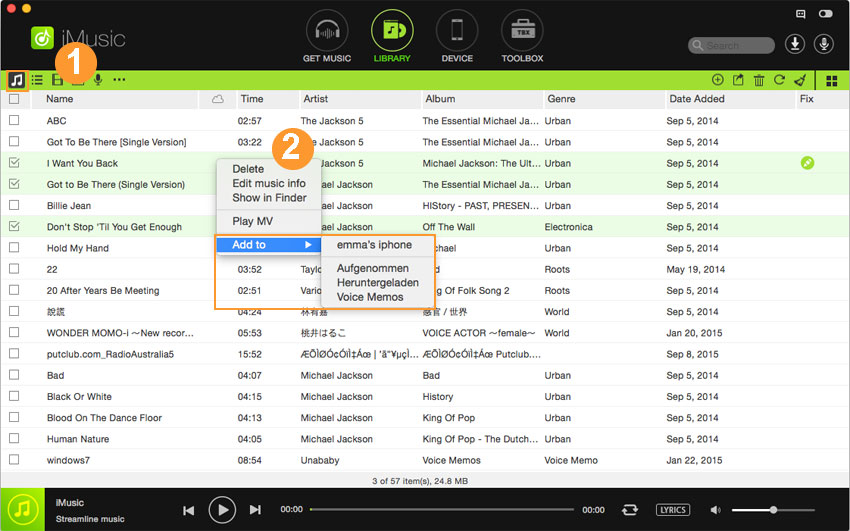
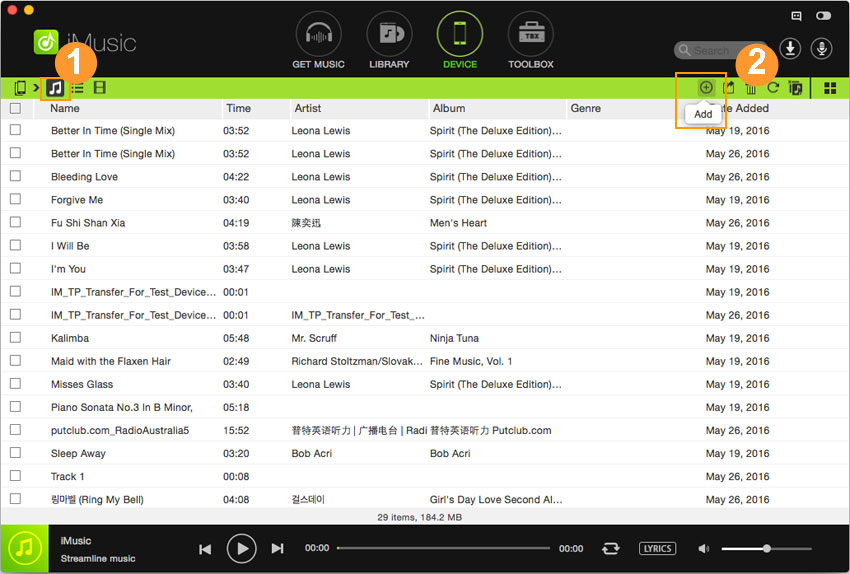
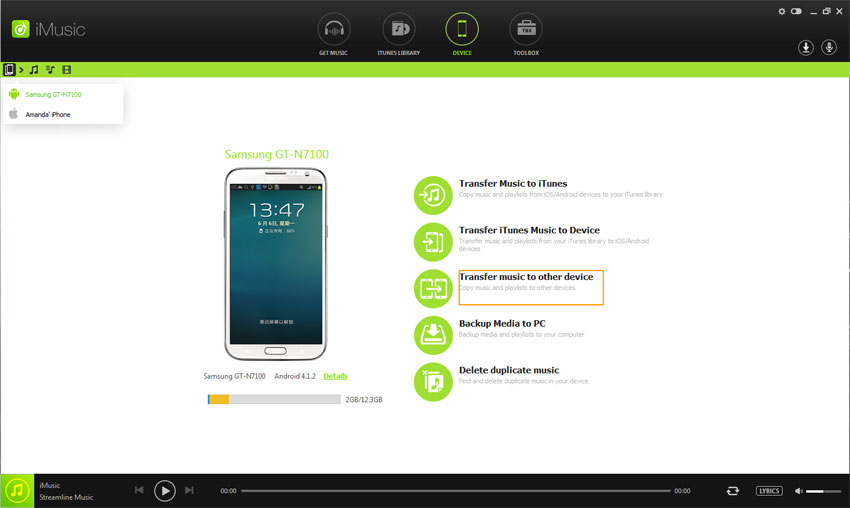




Tutte le domande di prodotto legate? Ci Tweet @iMusic_Studio ottenere assistenza diretta